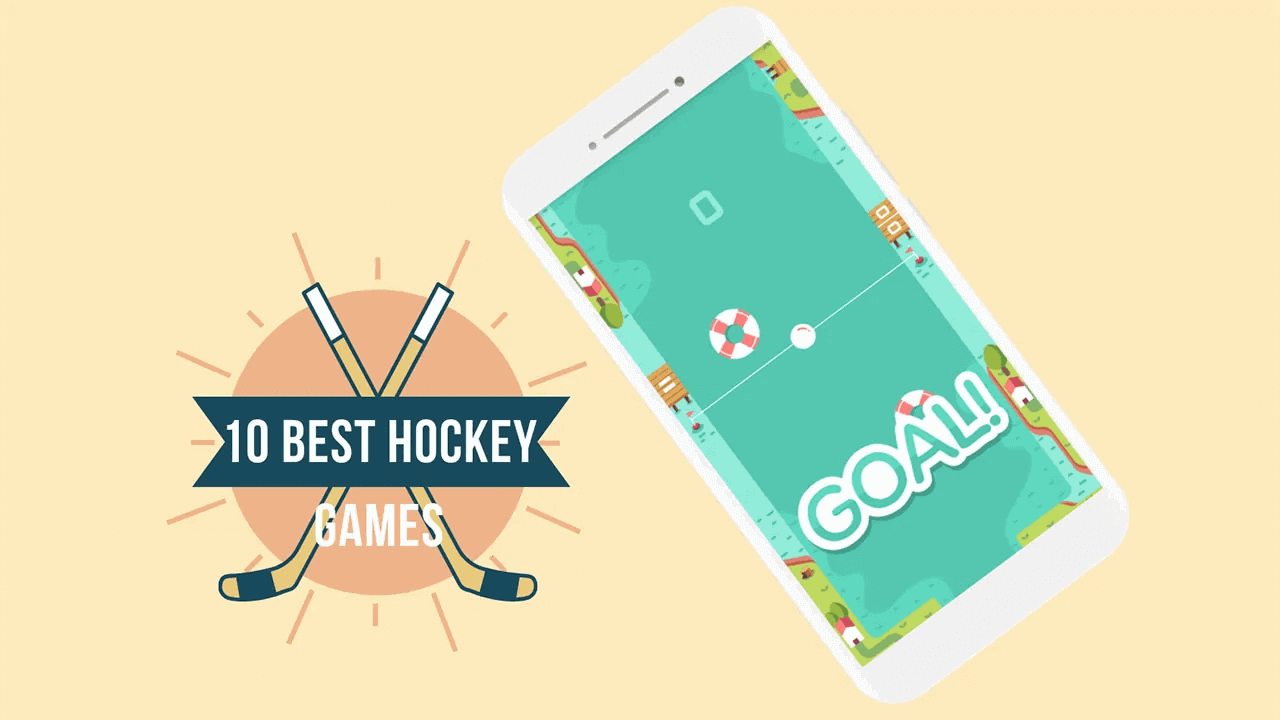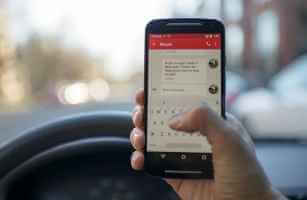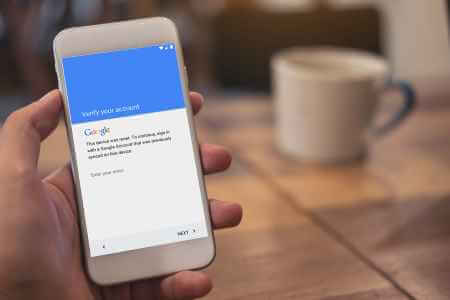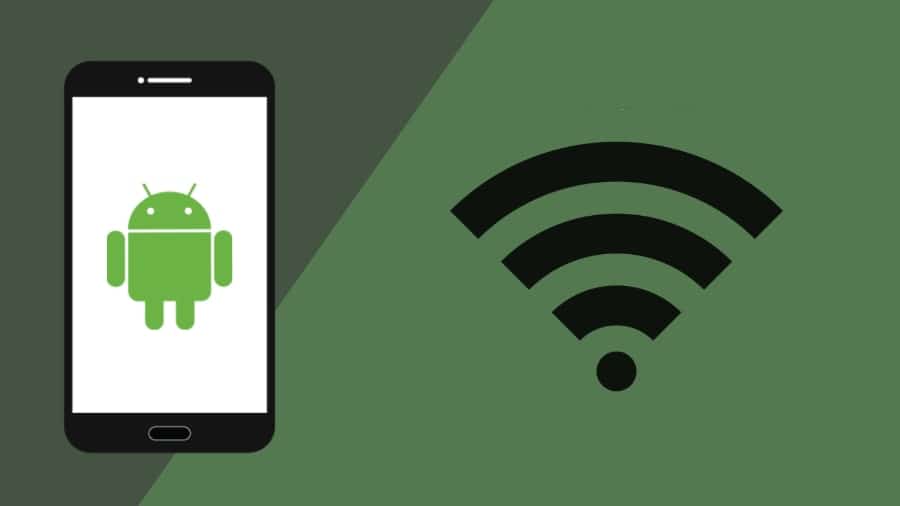VLCメディアプレーヤーは長い間存在しています。 モバイル、コンピュータなど、ほぼすべてのハードウェア プラットフォームで利用できます。Fire TV Stickでも。 Android TV ユーザーの場合は、VLC Media Player をインストールし、それを使用して写真やビデオをテレビの大画面に表示することもできます。 VLC Media Player を使用して Android TV にアプリをインストールすることもできます。

さらに詳しく知りたい場合は、この投稿で Android TV に VLC Media Player をインストールして使用するための完全なガイドを共有します。 これらの手順は、Google TV インターフェースを備えた Android TV デバイスを使用している場合にも適用されます。
Android TV に VLC Media Player をインストールして使用する方法
Android TV 用 VLC メディア プレーヤーはネイティブ アプリとして利用できます。 Android TV デバイスにアプリケーションをダウンロードする必要はありません。 インストール方法と使用方法は次のとおりです。
ステップ 1: 開いた Google Playストア AndroidTVで。
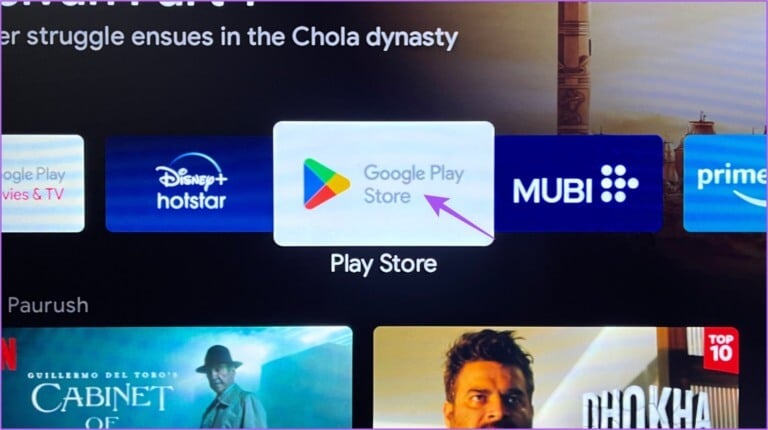
ステップ 2: ابحثعن VLC Media Playerの 選択します インスタレーション。
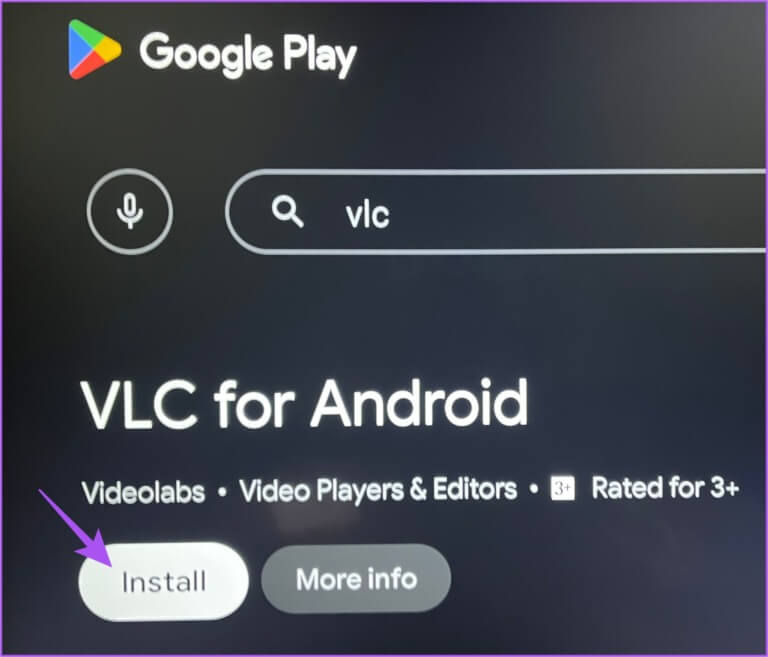
ステップ3: VLC メディア プレーヤーをインストールした後、VLC メディア プレーヤー アプリケーションを開きます VLC Media Player。

ステップ 4: すべてに VLC アクセスを許可するには、「許可」を選択します。 メディアファイル Android TVで。
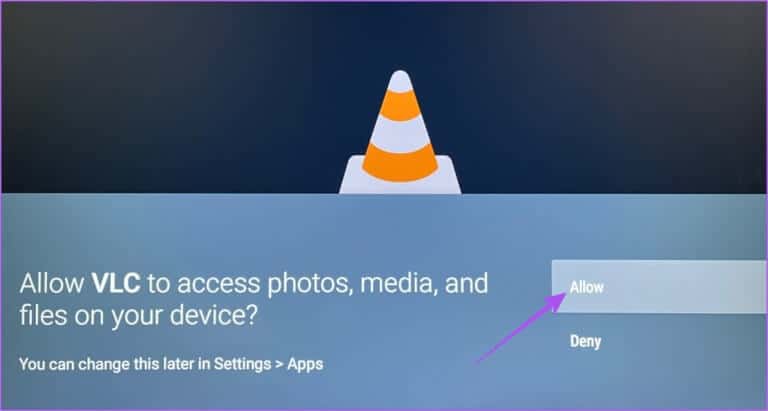
これで、Android TV 上のすべてのアプリとメディア ファイルを含むフォルダーが表示されます。
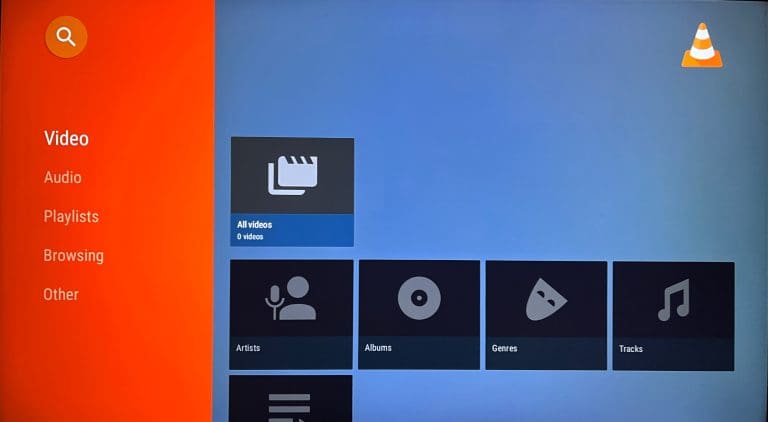
フォルダーを選択して、Android TV で写真やビデオなどのメディア ファイルを表示できます。 これは、外部ストレージ デバイスを Android TV に接続する場合にも当てはまります。 内容も確認できます。
Android TV で VLC Media Player をカスタマイズする方法
携帯電話やコンピュータと同様に、Android TV で VLC Media Player を使用してカスタマイズするためのオプションが多数あります。 アクセスできる設定の一部を次に示します。
サウンド設定を変更する
ステップ 1: アプリを開く VLC Media Playerの AndroidTVで。

ステップ 2: 下にスクロールして選択します その他 左のメニューから。

ステップ3: انن<XNUMXxDXNUMX><XNUMXxDXNUMX><XNUMXxDXNUMX><XNUMXxXNUMX>لل<XNUMXxDXNUMX><XNUMXxDXNUMX><XNUMXxDXNUMX><XNUMXxAXNUMX> 設定 右側にあります。

ステップ 4: 下にスクロールして選択します 音 左側のメニューの「追加設定」から。
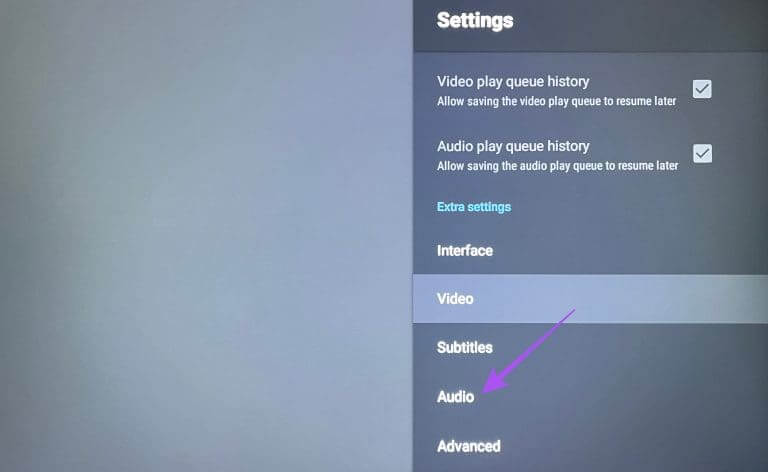
VLC Media Player の使用中に、Android TV のオーディオ出力を変更するオプションが表示されます。
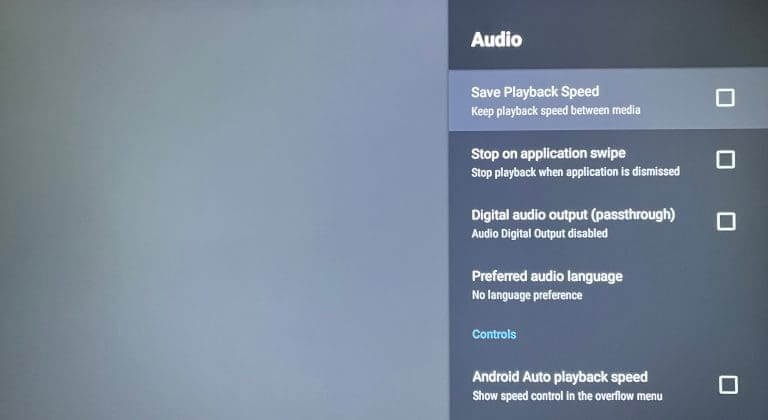
ビデオ設定を変更する
ステップ 1: 開いた VLC Media Playerの AndroidTVで。

ステップ 2: 下にスクロールして選択します その他 左のメニューから。

ステップ3: انن<XNUMXxDXNUMX><XNUMXxDXNUMX><XNUMXxDXNUMX><XNUMXxXNUMX>لل<XNUMXxDXNUMX><XNUMXxDXNUMX><XNUMXxDXNUMX><XNUMXxAXNUMX> 設定 右側にあります。

ステップ 4: 下にスクロールして選択します ビデオ 左側のメニューの「追加設定」から。
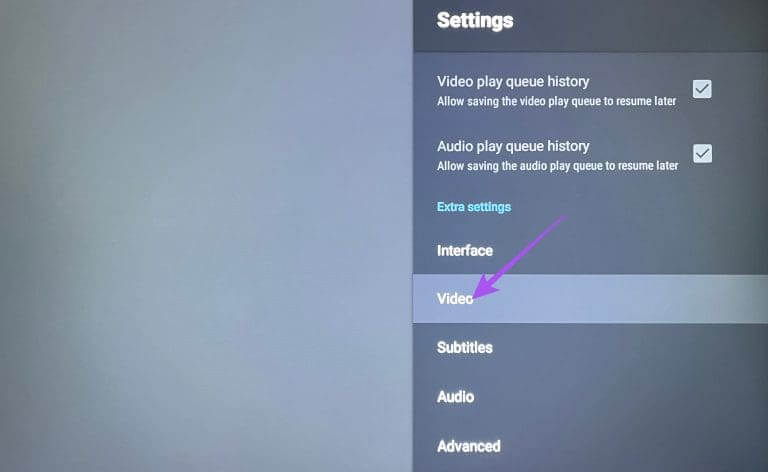
VLC Media Player の使用中に Android TV でのビデオ再生を変更するためのオプションがいくつか表示されます。 ディスプレイのフレーム レートの一致、優先ビデオ解像度、常にクイック検索の使用などのオプションがあります。
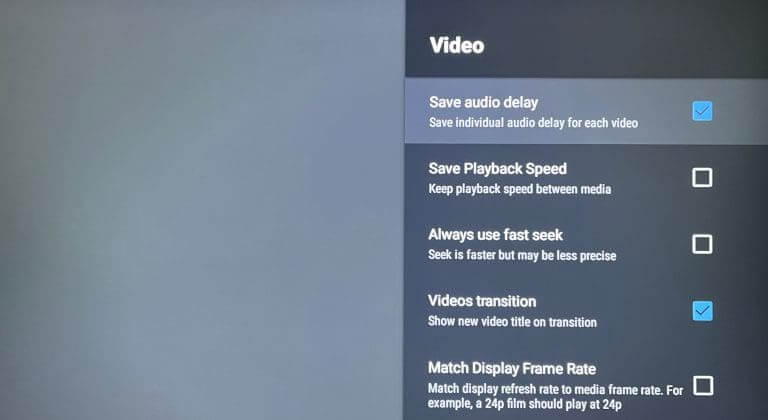
翻訳設定を変更する
ステップ 1: 開いた VLC Media Playerの AndroidTVで。

ステップ 2: 下にスクロールしてさらに詳しく 左のメニュー。

ステップ3: انن<XNUMXxDXNUMX><XNUMXxDXNUMX><XNUMXxDXNUMX><XNUMXxXNUMX>لل<XNUMXxDXNUMX><XNUMXxDXNUMX><XNUMXxDXNUMX><XNUMXxAXNUMX> 設定 右側にあります。

ステップ 4: 下にスクロールして選択します الترجمة 左側のメニューの「追加設定」から。
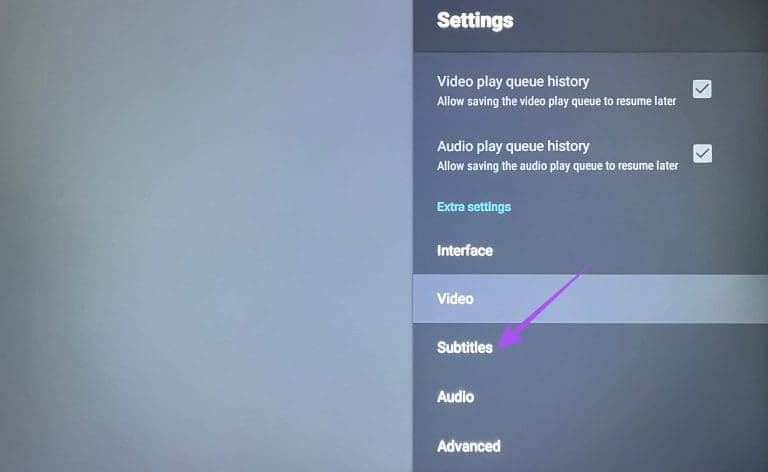
字幕の色、不透明度、太さ、背景などを変更するオプションが表示されます。
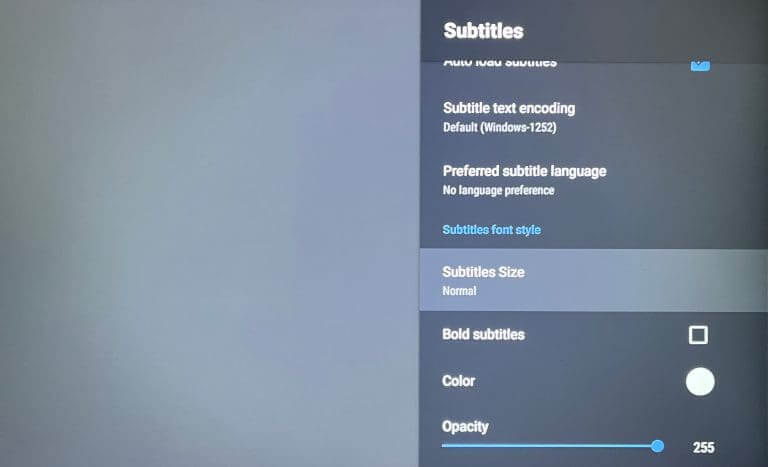
インターフェース設定を変更する
ステップ 1: 開いた VLC Media Playerの AndroidTVで。

ステップ 2: 下にスクロールしてさらに詳しく 左のメニュー。

ステップ3: انن<XNUMXxDXNUMX><XNUMXxDXNUMX><XNUMXxDXNUMX><XNUMXxXNUMX>لل<XNUMXxDXNUMX><XNUMXxDXNUMX><XNUMXxDXNUMX><XNUMXxAXNUMX> 設定 右側にあります。

ステップ 4: 下にスクロールして選択します インターフェース 左側のメニューの「追加設定」から。
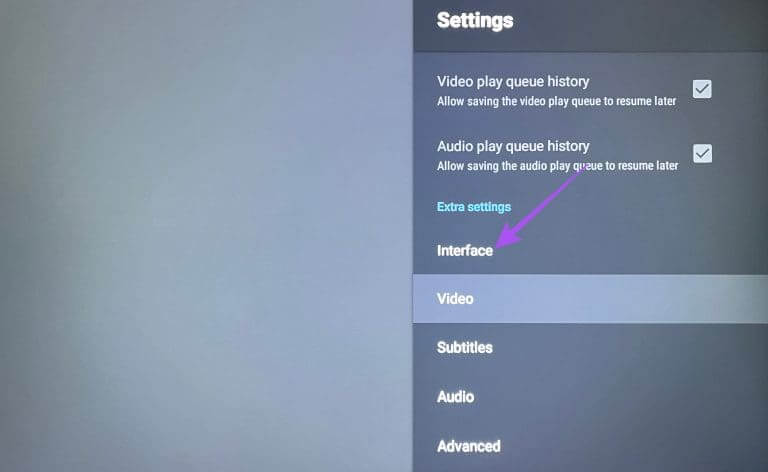
さまざまなオプションから選択して、アプリケーションのインターフェイスを変更できるようになりました。
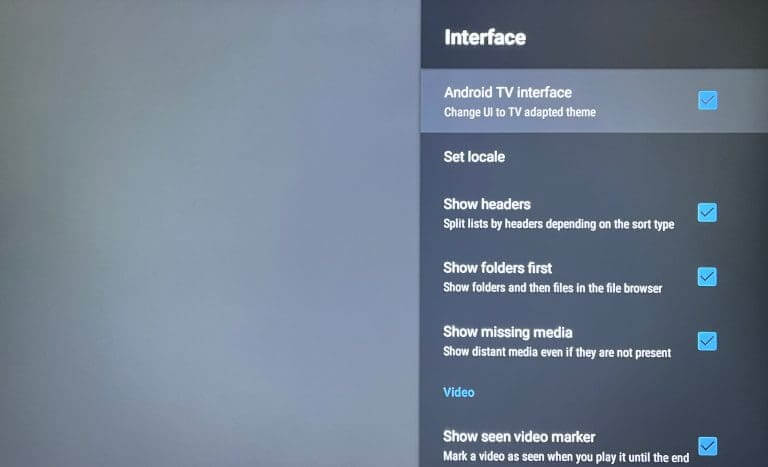
Android TV から VLC Media Player を削除する方法
VLC Media Player を削除するには、VLC Media Player アイコンを長押しして、[アンインストール] を選択します。
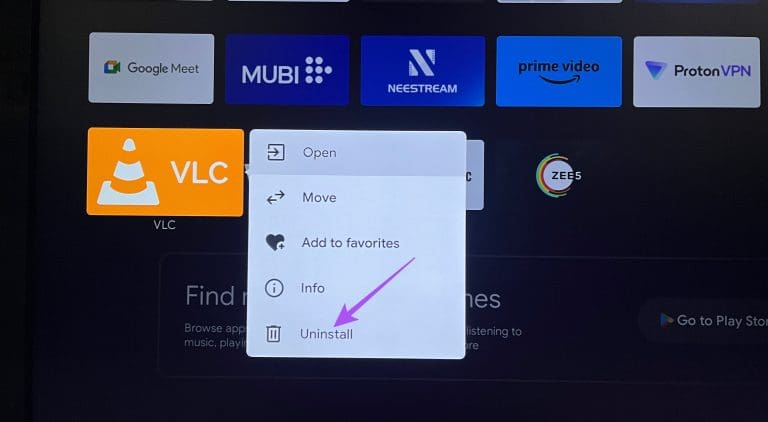
上記と同じ手順に従って、アプリケーションを再インストールできます。
VLCメディアプレーヤーを使用する
Android TV に VLC Media Player をインストールしてセットアップすると、保存したメディア ファイルを TV 画面で表示できるようになります。 バグや不具合のない最高のエクスペリエンスを得るために、常に更新されたアプリのバージョンを使用することをお勧めします。 場合によっては私たちの投稿も読むことができます Android TV が Wi-Fi ネットワークに接続されていません。